6.7. Ссылки на ячейку или на группу ячеек
6.7. Ссылки на ячейку или на группу ячеек
В формулах могут быть ссылки на ячейки или на диапазоны ячеек текущего листа, листов той же книги или других книг, а также на имена или заголовки, представляющие ячейки или диапазоны ячеек.
Примеры использования ссылок:
СРЗНАЧ(C2:C6) – вычисление среднего значения содержимого ячеек с C2 по C6;
СУММ(D4;Лист2!D6:E6) – вычисление суммы содержимого ячейки D4 и диапазона ячеек D6:E6 на листе Лист 2;
СУММ(B1;[Книга1]Лист1!$D$4) – вычисление суммы содержимого ячейки B1 и ячейки D4 на листе Лист 1 в книге Книга 1.
В зависимости от поставленной задачи можно использовать либо относительные ссылки, которые ссылаются на ячейки относительно позиции формулы, либо абсолютные ссылки, которые ссылаются всегда на одну и ту же ячейку.
При создании формулы ссылки обычно изменяются относительно расположения ячейки, содержащей формулу. В относительных ссылках хранится расстояние от ячейки с формулой до ячейки, на которую ссылаются.
В следующем примере ячейка B6 содержит формулу =A5; искомое значение находится на одну ячейку выше и левее ячейки B6. Такая ссылка называется относительной.
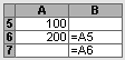
Рисунок 6.8. Относительная ссылка
Если необходимо, чтобы ссылки не изменялись при копировании формулы в другую ячейку, воспользуйтесь абсолютными ссылками. Например, если имеется формула, умножающая содержимое ячейки A5 на ячейку C1, (=A5*C1), то при копировании формулы в другую ячейку изменятся обе ссылки. Для создания абсолютной ссылки на ячейку C1 поставьте знак доллара ($) перед той частью, которая не должна изменяться. Чтобы создать абсолютную ссылку на ячейку C1, поместите знак доллара перед номером строки и номером столбца $C$1.
Кроме относительных и абсолютных, ссылки бывают и смешанными, когда изменяется только одна часть адреса ячейки, например:
$A10 – изменяется только номер строки, а столбец всегда постоянный;
A$10 – изменяется только буква столбца, номер строки – постоянный.
Для изменения типа ссылки можно воспользоваться клавишей F4, предварительно в формуле выделив адрес нужной ячейки.
Ввод формулы
1. Выберите ячейку, в которую необходимо ввести формулу.
2. Введите = (знак равенства). Чтобы начать набор формулы с функции, нажмите кнопку Изменить формулу

или Вставка функции

При этом автоматически вставляется знак равенства.
3. Введите формулу. Если в формуле используются ссылки, выделите необходимые ячейки при вводе. Если используется внешняя ссылка, выберите лист, содержащий связываемые ячейки, и выделите их.
4. Нажмите клавишу ENTER.
Более 800 000 книг и аудиокниг! 📚
Получи 2 месяца Литрес Подписки в подарок и наслаждайся неограниченным чтением
ПОЛУЧИТЬ ПОДАРОКДанный текст является ознакомительным фрагментом.
Читайте также
Символические ссылки. Жесткие ссылки.
Символические ссылки. Жесткие ссылки. Немного теорииВ системах Unix довольно часто возникает необходимость иметь для одного и того же файла или каталога разные имена. При этом одно из имен логично назвать основным, а все другие - его псевдонимами. В терминологии Unix такие
loadVariablesNum - Прикрепляет группу внешних переменных к уровню документа
loadVariablesNum - Прикрепляет группу внешних переменных к уровню документа loadVariablesNum(Глобальная функция)Прикрепляет группу внешних переменных к уровню документаСинтаксис:loadVariablesNum (url, level); loadVariablesNum (url, level, method);Аргументы:Функция loadVariablesNum() почти идентична loadVariables(), но требует
Выделение ячеек
Выделение ячеек Как вам уже известно, чтобы сделать активной одну ячейку, нужно ее выделить. В Excel также можно делать активными группы ячеек, или, как принято говорить, диапазоны ячеек.Чтобы выделить прямоугольный диапазон ячеек, то есть ячейки, которые находятся рядом,
Добавление ячеек
Добавление ячеек Иногда к готовой таблице нужно что-то добавить. В этом случае нужно поступить следующим образом.1. Выделите ячейку или диапазон, на место которой нужно поместить дополнительные ячейки.2. В группе Ячейки на вкладке Главная щелкните на стрелке кнопки
Удаление ячеек
Удаление ячеек Щелкните на ячейке или диапазоне, который должен быть удален, и нажмите кнопку Удалить в группе Ячейки. При этом произойдет удаление с автоматическим сдвигом вверх содержимого лежащих ниже ячеек. Если вы хотите выбрать другое направление сдвига, щелкните
Очистка ячеек
Очистка ячеек Выше я уже говорила о том, что для удаления содержимого ячейки достаточно выделить ее и нажать Delete. Точно также можно поступить и с диапазоном ячеек. Однако имейте в виду, что при использовании клавиши Delete удаляются только данные, а форматирование ячейки и
Форматирование ячеек
Форматирование ячеек Форматирование содержимого ячеек Excel ничем не отличается от форматирования текстовых таблиц в Word. Идем в группу Шрифт на вкладке Главная. Видим там кнопки шрифтов, заливки ячеек и отображения границ. Поскольку с ними вы уже хорошо знакомы, не будем
Размеры ячеек
Размеры ячеек По умолчанию размеры всех ячеек равны. Иногда требуется изменить размер ячейки, чтобы в ней полностью отображались текст или число. Вы не можете изменить размер отдельной ячейки, можно только увеличить или уменьшить ширину столбца либо высоту строки.Чтобы
Объединение ячеек
Объединение ячеек Две и более ячейки на листе могут быть объединены в одну. Объединение ячеек может понадобиться, например, при создании общего заголовка для нескольких столбцов (рис. 3.15). Рис. 3.15. Пример объединения ячеекЧтобы объединить ячейки, выполните следующие
Помещение изображения в ячейку StringGrid
Помещение изображения в ячейку StringGrid Возможно ли поместить изображение в одну из ячеек компонента StringGrid?Такое позволяет обработчик события OnDrawCell. Приводим скелет кода, демонстрирующий принцип вывода изображения в ячейке компонента:with StringGrid1.Canvas do begin {…} Draw(Rect.Left, Rect.Top,
6.5. Форматирование ячеек
6.5. Форматирование ячеек Форматирование текста и размещение его внутри ячейки1. В меню Формат выберите команду Ячейки, затем перейдите к вкладке Выравнивание. Выберите соответствующие параметры выравнивания по горизонтали и вертикали, а также, если необходимо,
Как создать домашнюю группу?
Как создать домашнюю группу? Самый простой способ настроить общий доступ к файлам и принтерам — организовать домашнюю группу.Один из компьютеров домашнюю группу создает, а остальные к ней присоединяются. Создадим домашнюю группу, например, на настольном компьютере.1. В
Форматирование ячеек
Форматирование ячеек Данные в ячейках можно форматировать. Например, применять выравнивание (по левому краю ячейки, по правому краю, по центру и по ширине), изменять гарнитуру, размер (кегль) и эффекты (начертания) шрифта.Изменять формат данных можно также с помощью меню
Выделение ячеек
Выделение ячеек При выполнении той или иной операции возникает необходимость выделить несколько ячеек или их диапазон. Чаще всего используется выделение прямоугольной области ячеек с помощью кнопки мыши. Это делается следующим образом.1. Установите указатель мыши в
Очистка ячеек
Очистка ячеек В предыдущем уроке уже упоминалось, что для очистки ячейки достаточно сделать ее активной и нажать клавишу Delete. Таким же образом можно очистить сразу несколько ячеек, предварительно выделив нужный диапазон.Очистка приводит к удалению только имеющихся в
Удаление ячеек
Удаление ячеек При удалении ячеек соседние ячейки сдвигаются, чтобы заполнить образовавшееся пустое пространство. Удалять ячейки следует так.1. Выделите ячейки, подлежащие удалению, и нажмите правую кнопку мыши.2. В появившемся контекстном меню выполните команду